Инструкция к лабораторной работе № 2 «Числовые характеристики одномерного распределения в системе в ППП STATISTICA 10.0»
Инструкция к лабораторной работе № 1 «Вариационный ряд и его графическое представление в системе в ППП STATISTICA 10.0»
Цель: закрепить полученные знания по теме вариационный ряд с помощью математической программы Statistica. Научиться формировать вариационный ряд, строить полигон частот и гистограммы в программе Statistica.
Теоретическая часть
Для быстрого ознакомления с полученными данными и выявления в них явных закономерностей на начальном этапе статистического анализа бывает полезно построить гистограмму или полигон распределения, которые представляют собой графики, отражающие связь между значениями изучаемого биологического признака и частотой встречаемости этих значений. Сейчас мы построим полигон распределения для представленных ниже данных о количестве птенцов в 50 гнездах лесной ласточки Iridoprocne bicolor.
Таблица 1
Данные о количестве птенцов в 50 гнездах лесной ласточки Iridoprocne bicolor
| 5 | 4 | 5 | 5 | 4 | 3 | 5 | 4 | 2 | 5 |
| 5 | 5 | 4 | 4 | 4 | 5 | 5 | 3 | 3 | 4 |
| 3 | 2 | 5 | 6 | 4 | 3 | 2 | 4 | 3 | 5 |
| 5 | 5 | 2 | 4 | 4 | 6 | 3 | 4 | 4 | 5 |
| 5 | 5 | 5 | 5 | 4 | 4 | 5 | 6 | 4 | 5 |
В программе STATISTICA реализован графически-ориентированный подход к анализу данных. В связи с этим она обладает внушительным набором различных типов графиков, которые можно построить, обратившись к разделу главного меню Graphs или к соответствующим закладкам того или иного статистического модуля.
|
|
|
Для того чтобы программа смогла построить полигон распределения, из имеющихся данных нужно сформировать вариационный ряд, т.е. двойной ряд чисел, в котором содержатся значения анализируемого признака и частоты их встречаемости. Перед тем как сделать это, нужно создать таблицу с 3 столбцами: 1. Птенцы, 2. Число птенцов, 3. Количество гнезд (рис.1).

Рис. 1. Таблица с введенными данными с клавиатуры
Теперь сформируем вариационный ряд. Для этого в разделе основного меню Statistics (Статистические процедуры) выберем модуль Basic Statistics/Tables (Основные статистические показатели/Таблицы), а в нем – опцию Frequency tables (Таблицы частот). В появившемся диалоговом окне необходимо указать, какую именно переменную мы собираемся анализировать. Для этого служит кнопка Variables (Переменные) – она будет очень часто встречаться нам в дальнейшем (рис. 2). При нажатии на нее появится еще одно окно (Select the variables for the analysis), основная часть которого занята списком имеющихся в таблице переменных. Дважды кликните по пункту «Птенцы», а затем нажмите либо кнопку Summary: Frequency tables (Результат: Таблицы частот), либо Summary (Результат), либо просто клавишу «Ввод» на клавиатуре.
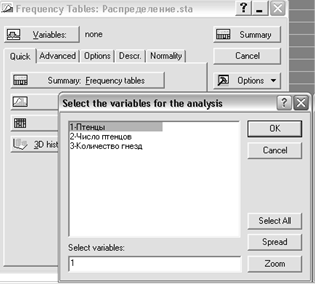
Рис. 2. Выбор переменной для расчета таблицы частот.
|
|
|
В итоге программа сформирует таблицу, представляющую собой «расширенный» вариант вариационного ряда (рис. 3). В этой таблице имеются следующие столбцы:
Category (Категория): содержит ранжированные значения анализируемой переменной, отмеченные в выборке. В случае с нашим примером видим, что число птенцов в гнездах лесной ласточки изменялось от 1 до 7.
• Count (Счет): здесь приведены частоты, с которыми встречались отмеченные значения переменной (так, было найдено только 1 гнездо с 1 птенцом, 4 гнезда с 2 птенцами, 7 гнезд с 3 птенцами и т.д.).
• Cumulative count: накопленные частоты.
• Percent: процент, который составляет каждая из частот от общего числа наблюдений.
• Cumulative percent: накопленные процентные доли частот. Последняя строка итоговой таблицы называется Missing (Отсутствующие) – она имеет отношение к неотмеченным в выборке значениям переменной. Таковых в нашем примере нет (встречались все возможные значения числа птенцов – от 1 до7), в связи с чем на пересечении столбца Count и строки Missing видим 0.

Рис. 3. Таблица частот для данных о числе птенцов в гнездах лесной ласточки.
Обратите внимание: итоговая таблица анализа Frequency Tables является частью окна с заголовком Workbook (Рабочая книга). Такая форма вывода результатов очень удобна и является характерной особенностью программы STATISTICA. Результаты любого анализа, который в дальнейшем применялся бы к данным открытого в текущий момент файла, заносился бы в эту же рабочую книгу на отдельный лист. Каталог выполненных анализов отображается в отдельной области слева. Рабочую книгу можно сохранить в виде самостоятельного файла (с расширением .stw) и при необходимости вернуться к ней просмотра результатов выполненного анализа.
|
|
|
Внесите «вручную» необходимые значения из полученной таблицы частот в нашу исходную таблицу с данными (рис. 4.).
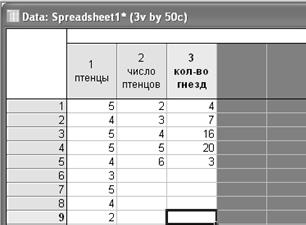
Рис. 4. Таблица с перенесенными данными
Теперь у нас есть все необходимое, чтобы построить полигон распределения. В разделе главного меню Graphs (Графики) выберите 2D Graphs (Двухмерные графики) > Line plots (Variables) (Линейные графики (по переменным)).
В появившемся диалоговом окне (рис. 5) выберите закладку Advanced (Расширенные настройки). На ней в поле Graph type (Тип графика) выберите XY Trace, а в выпадающем меню Display points (Отображать точки) – On (Включить).
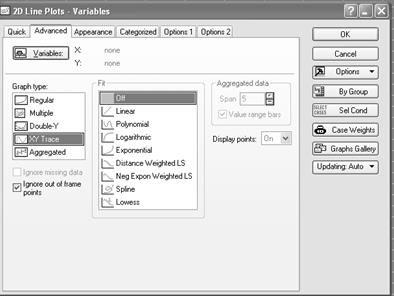
Рис. 5. Диалоговое окно модуля 2D Line plots на закладке Advanced.
Теперь необходимо «объяснить» программе, какой из столбцов таблицы с данными соответствуют числу птенцов (ось X), а какой – частоте встречаемости (ось Y). Для этого нажмите уже знакомую вам кнопку Variables (Переменные). В результате появится окно с двумя списками переменных. В левом списке выделите пункт «Число птенцов», а в правом – «Количество гнезд». Далее нажимаем кнопку ОК, затем еще раз ОК, и получаем долгожданный график (рис. 6). Заметьте: полученный график является составной частью рабочей книги Workbook, как это ранее было с итоговой таблицей анализа Frequency Tables.
|
|
|
Если кликнуть один раз по полученному графику правой кнопкой мыши и из контекстного меню выбрать опцию Copy Graph, можно скопировать график в буфер обмена и затем вставить в документ практически любого другого Windows-приложения, например, MS Word или Excel. Кроме того, график можно сохранить как самостоятельный файл с расширением .stg. Для этого необходимо выделить иконку графика в каталоге рабочей книги и, удерживая нажатой левую клавишу мыши, перетащить ее за пределы рабочей книги (рис. 6). В результате рисунок окажется в отдельном окне. Теперь, кликнув по нему правой кнопкой мыши, можно применить команду Save Graph (Сохранить график).

Рис. 6. Полигон распределения для данных о числе птенцов лесной ласточки. См. объяснения в тексте.
Программа STATISTICA предоставляет широкие возможности для придания графикам необходимого внешнего вида. Достаточно кликнуть по интересующему вас элементу, и появится диалоговое окно с множеством опций по его настройке (заголовки, оси и их названия, маркеры и их форма, цвет и размер, и т.п.).
Гистограммы
В таблице ниже представлены результаты измерений длины клеток (в мкм) инфузории-комменсала Conchophthirus acuminatus из мантийной полости двустворчатого моллюска Dreissena polymorpha
| 65 | 68 | 71 | 74 | 76 | 76 | 76 | 76 | 76 | 79 | 79 | 79 | 79 | 79 | 79 |
| 79 | 79 | 79 | 79 | 82 | 82 | 85 | 85 | 85 | 85 | 85 | 88 | 88 | 97 | 103 |
Размах значений длины клеток достаточно велик (103 - 65 = 38 мкм). Кроме того, в этом ряду некоторые значения отсутствуют (например, не встречены клетки с длиной 66, 78, 83 мкм). Для графического изображения частотного распределения в данном случае лучше подходит гистограмма, а не полигон распределения.
Создайте новый файл данных с одной переменной (назовите ее, например, «Инфузории») и 30 наблюдениями, присвойте ему имя (например, «Клетки.sta») и сохраните. Введите приведенные выше значения длины клеток в столбец этой таблицы данных. Для построения гистограммы достаточно выполнить следующие действия:
В основном меню программы выбрать Graphs > 2D Graphs > Histograms (Гистограммы).
• В появившемся окне (рис. 7) выбрать закладку Advanced. Нажав на кнопку Variables, выбрать для анализа переменную «Инфузории». В поле Fit type (Тип подгонки) выбрать Off, а в выпадающем меню Y axis (Ось Y) – %. Остальные настройки можно оставить без изменений.
• Нажмите на кнопку OK. В результате у вас должен получиться график, подобный приведенному на рис. 8.

Рис. 7. Диалоговое окно модуля 2D Histograms на закладке Advanced.

Рис. 8. Частотное распределение значений длины клеток инфузории С. acuminatus.
Практическая часть
Сформировать вариационный ряд, построить полигон распределения и гистограмму для заданий 1-7 из первой лабораторной работы.
Контрольные вопросы
1) Для чего используется модуль Basic Statistics/Tables?
2) Как построить полигон распределения с помощью программы?
3) Для каких рядов лучше использовать гистограммы, нежели полигон распределения?
Литература
1. Мастицкий С. Э. Методическое пособие по использованию программы STATISTICA при обработке данных биологических исследований. - Мн.: РУП "Институт рыбного хозяйства". - 76 с.
2. Стукач О.В. Программный комплекс Statistica в решении задач управления качеством: учебное пособие / О.В. Стукач; Томский политехнический университет. – Томск: Изд-во Томского политехнического университета, 2011. – 163 с.
Инструкция к лабораторной работе № 2 «Числовые характеристики одномерного распределения в системе в ППП STATISTICA 10.0»
Цель: закрепить полученные знания по расчетам параметров описательной статистики с помощью математической программы Statistica. Научиться рассчитывать такие параметры как, среднее арифметическое, мода, медиана, размах, коэффициент вариации, дисперсия, среднеквадратическое отклонение и др. при помощи модуля Descriptive statistics программы Statistica.
Теоретическая часть
В STATISTICA описательные статистики вычисляются чрезвычайно легко. Покажем, как вычисляются описательные статистики на примере данных таблицы 1.
Таблица 1
Дата добавления: 2019-09-13; просмотров: 222; Мы поможем в написании вашей работы! |

Мы поможем в написании ваших работ!
